WPS Excel对文字旁边的数字进行求和的方法
时间:2024-01-22 09:17:45作者:极光下载站人气:108
当我们想要进入到wps表格中进行数据计算的时候,是非常方便的,在WPS表格中提供的计算工具是很多的,各种各样的函数公式都可以对数据进行相应的计算,但是有部分小伙伴想要在WPS excel中对单元格中既有数字又有文字的这种数字进行求和计算的话,该如何进行求和呢,一般我们求和的时候,单元格中只有数字的这种情况是很方便进行求和的,但是如果单元格中有文字有数字的这种情况进行求和的话,就需要显示提取数字,再来进行求和,下方是关于如何使用WPS Excel对文字旁边有数字进行求和的具体操作方法,如果你需要的情况下可以看看方法教程,希望对大家有所帮助。
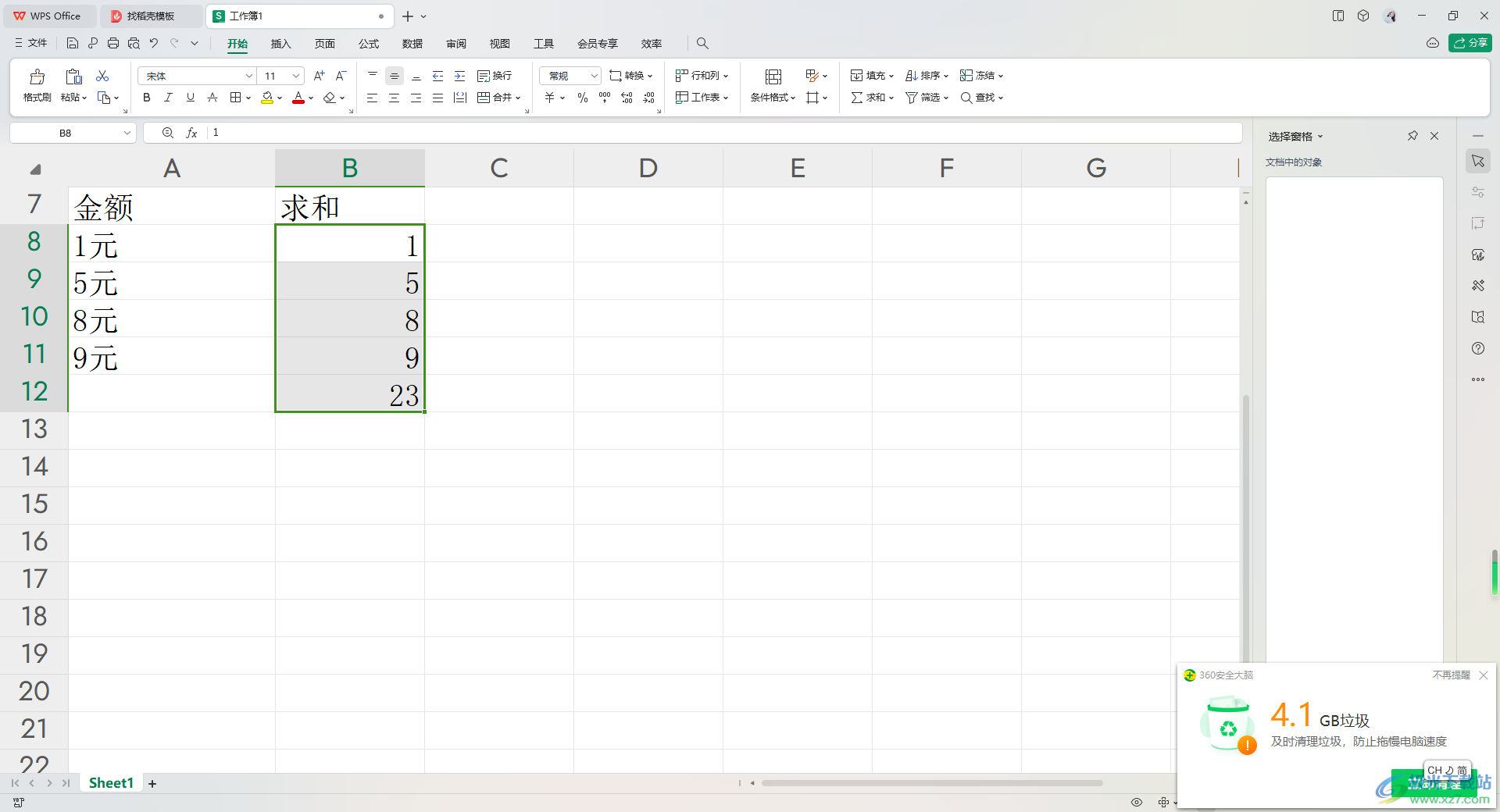
方法步骤
1.首先,我们要打开表格,如图所示。
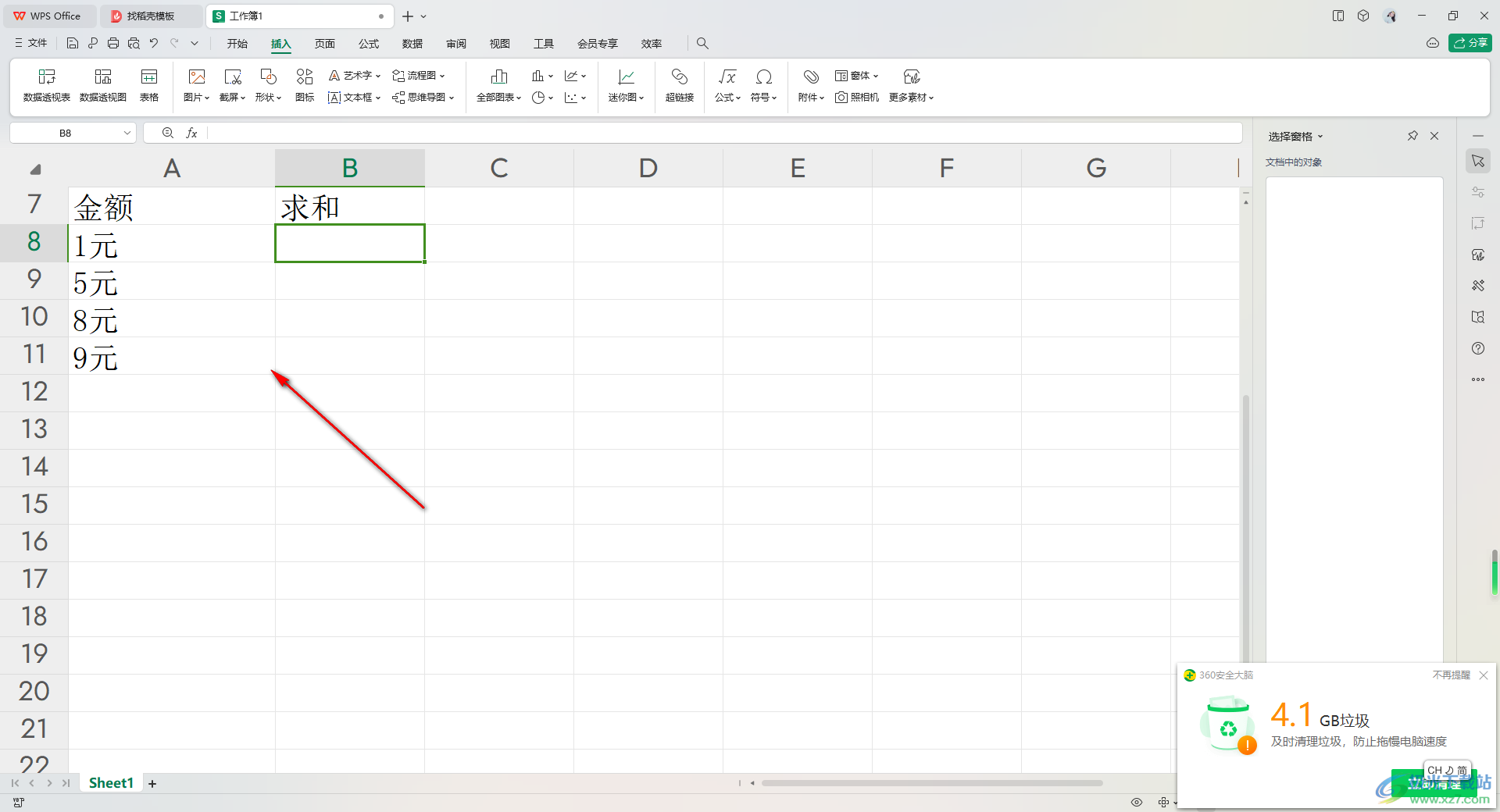
2.之后将第一个单元格中的数字选中,然后进行右键点击选择【复制】选项进行数字的复制。
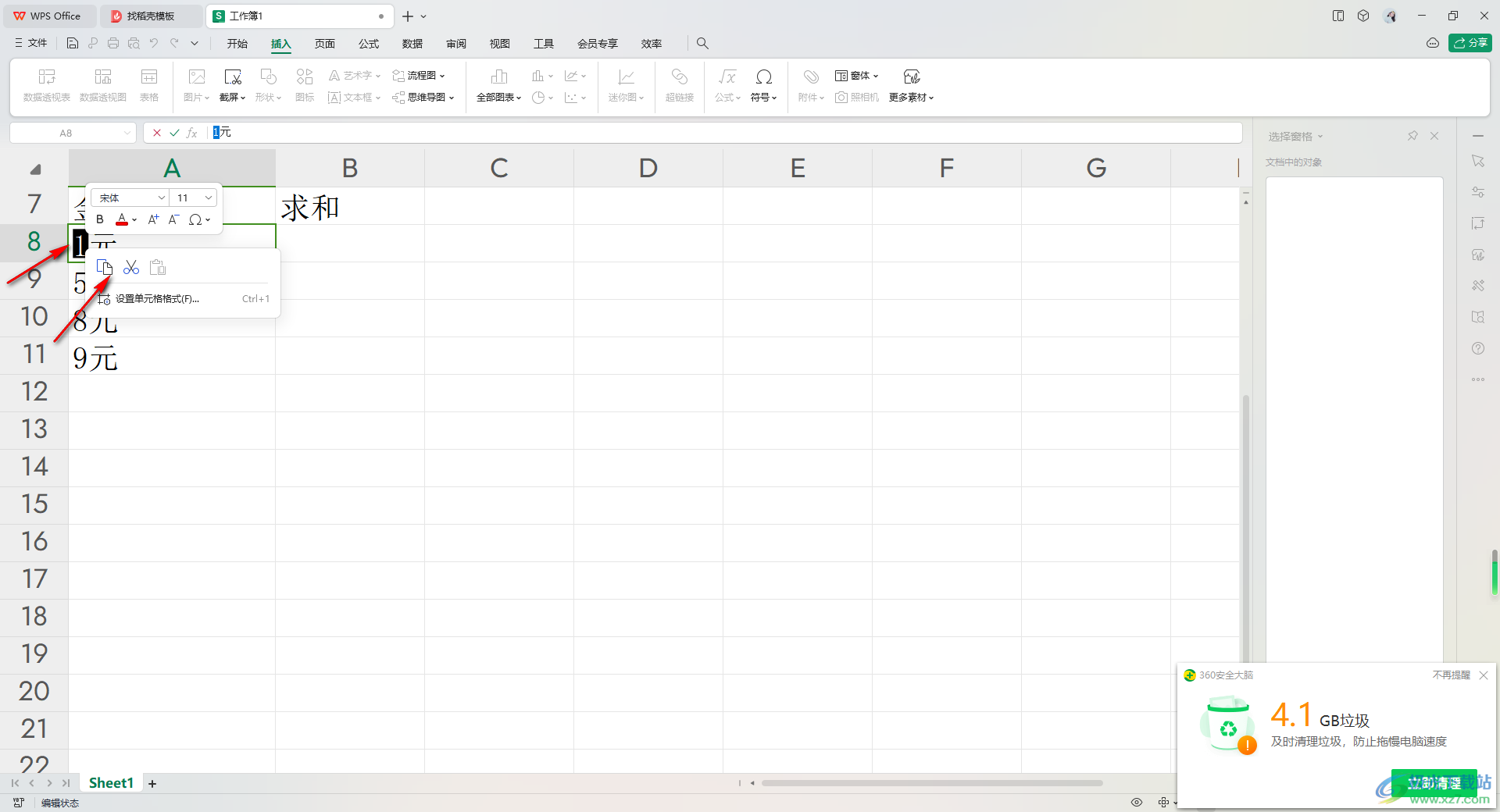
3.之后,我们需要将复制出来的数字进行粘贴到旁边的空白单元格中的,如图所示。
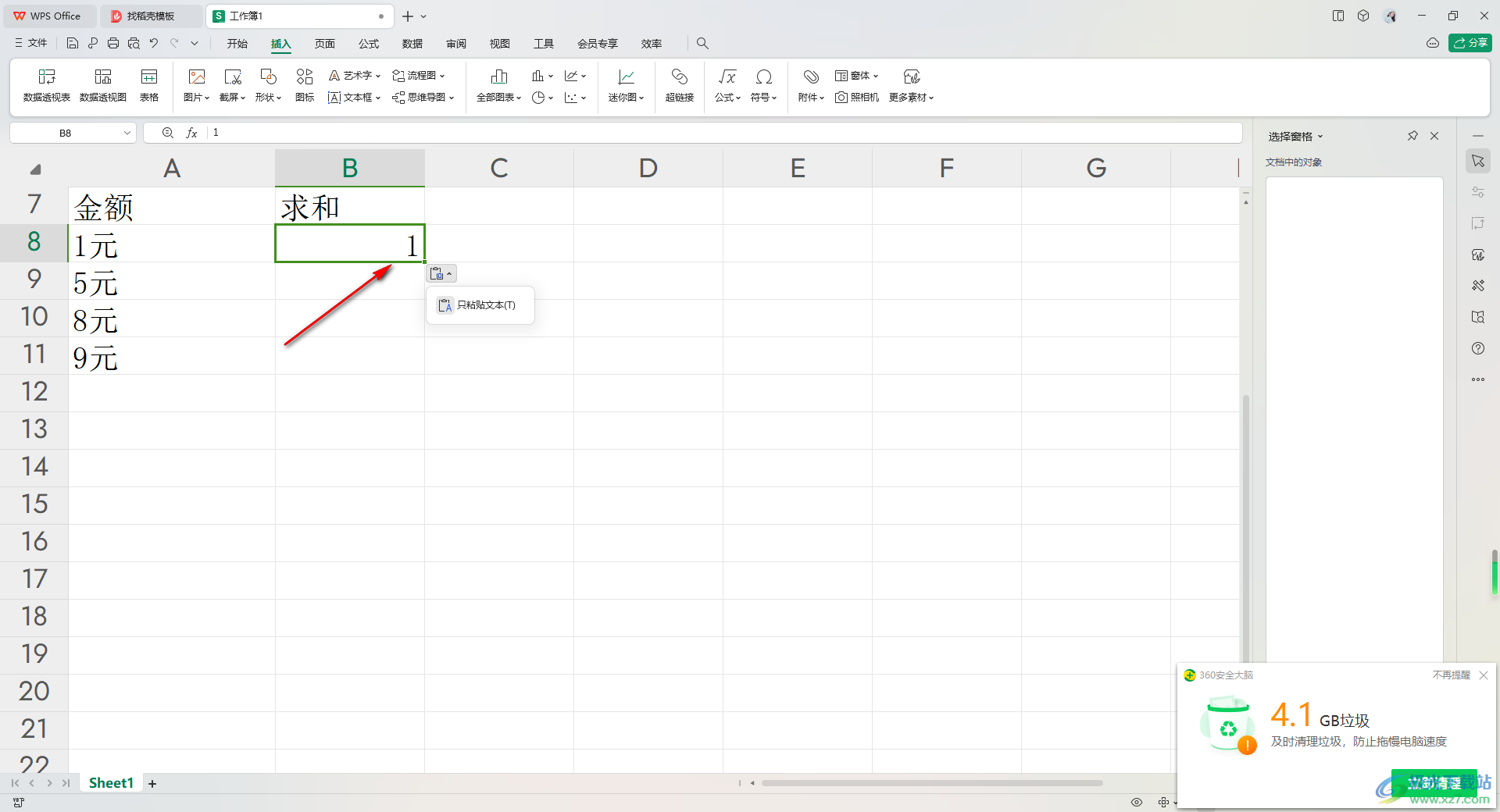
4.接着,我们需要将需要求取结果的这一列的单元格选中,之后按下键盘上的Ctrl+e快捷键。
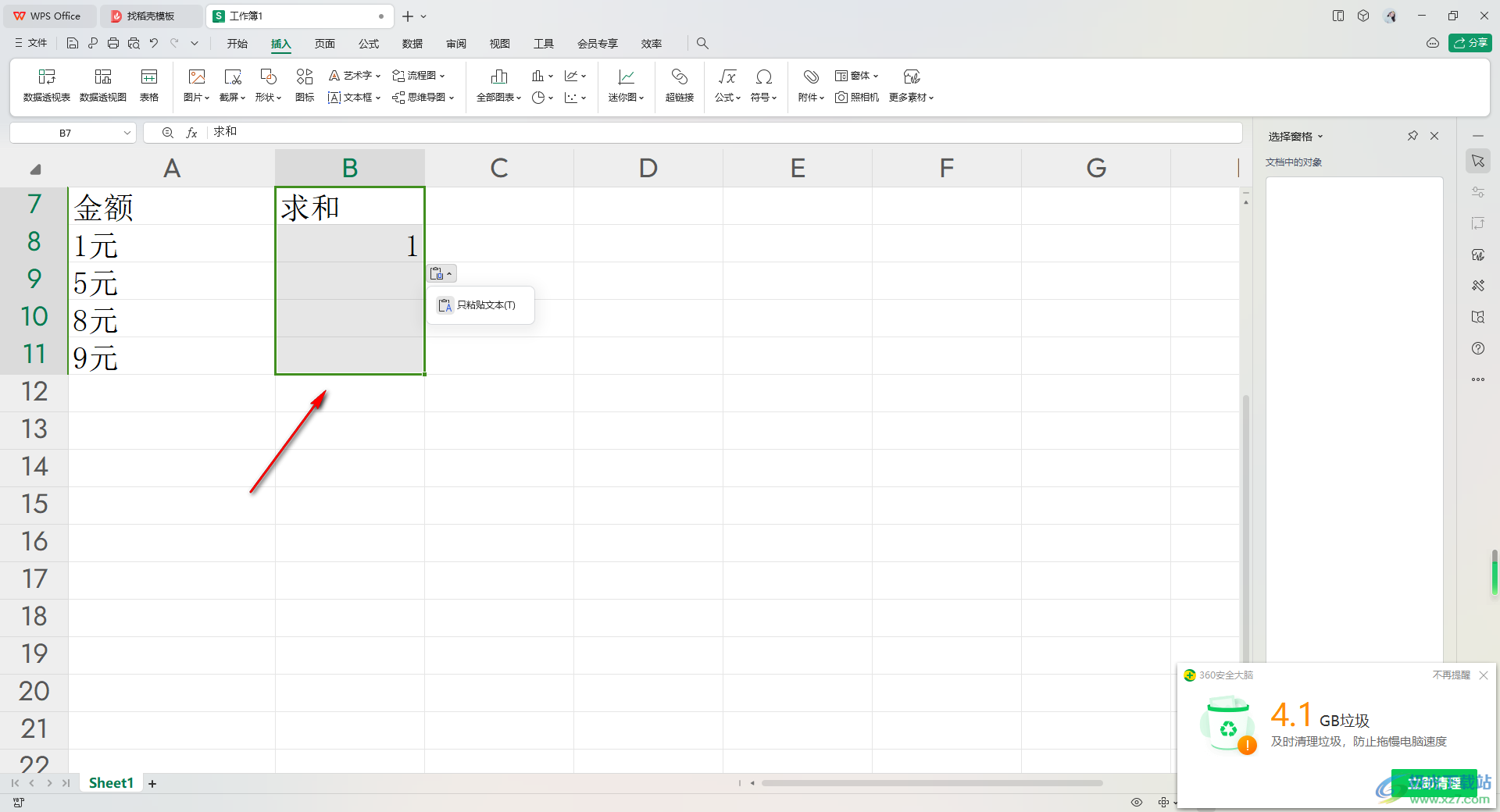
5.这时即可将有文字的数字进行快速的提取出来,如图所示。
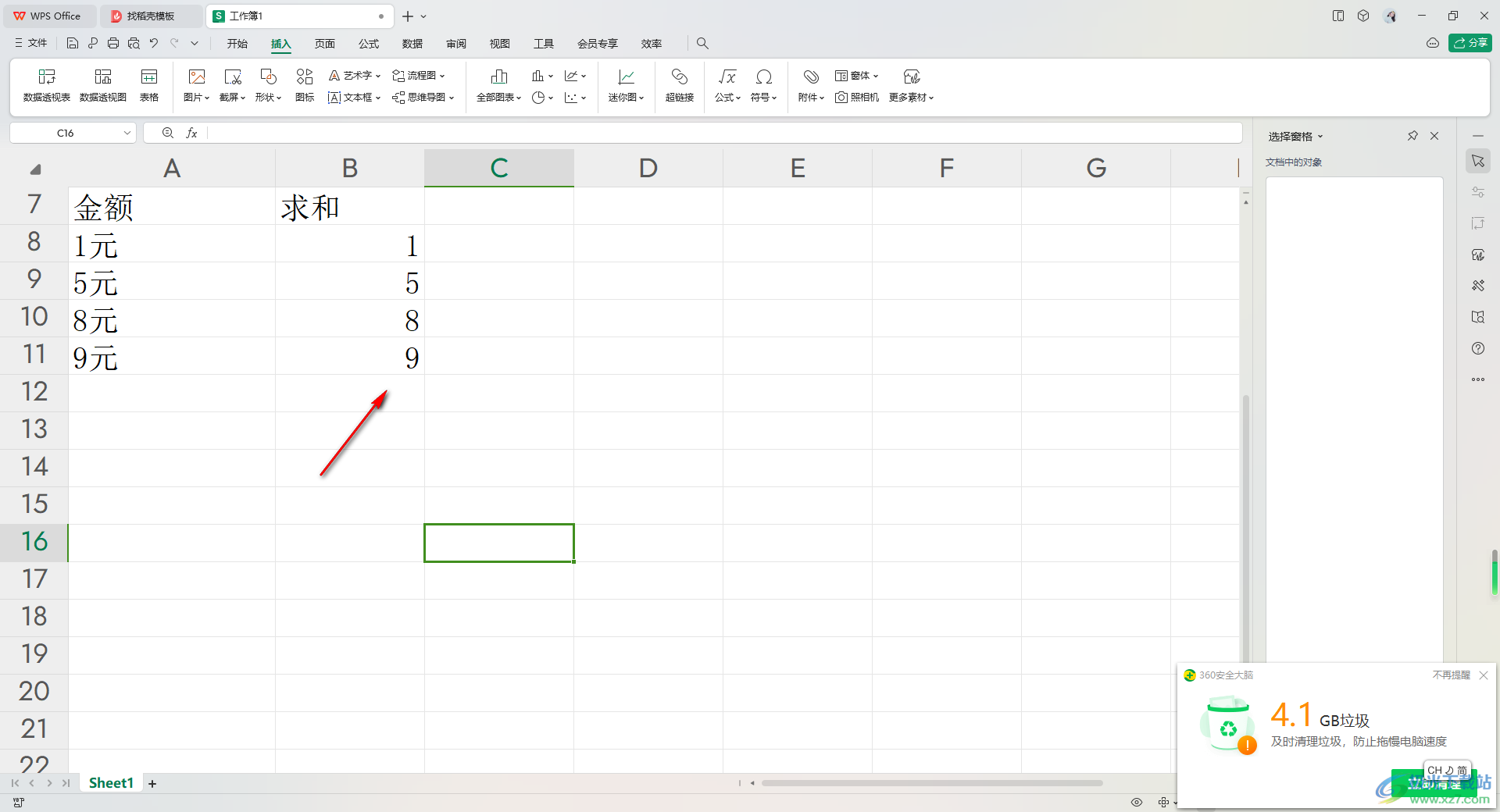
6.接着,我们在这一列的数据选中,再点击【开始】选项卡,在打开的工具栏中点击【求和】选项即可进行求和操作。
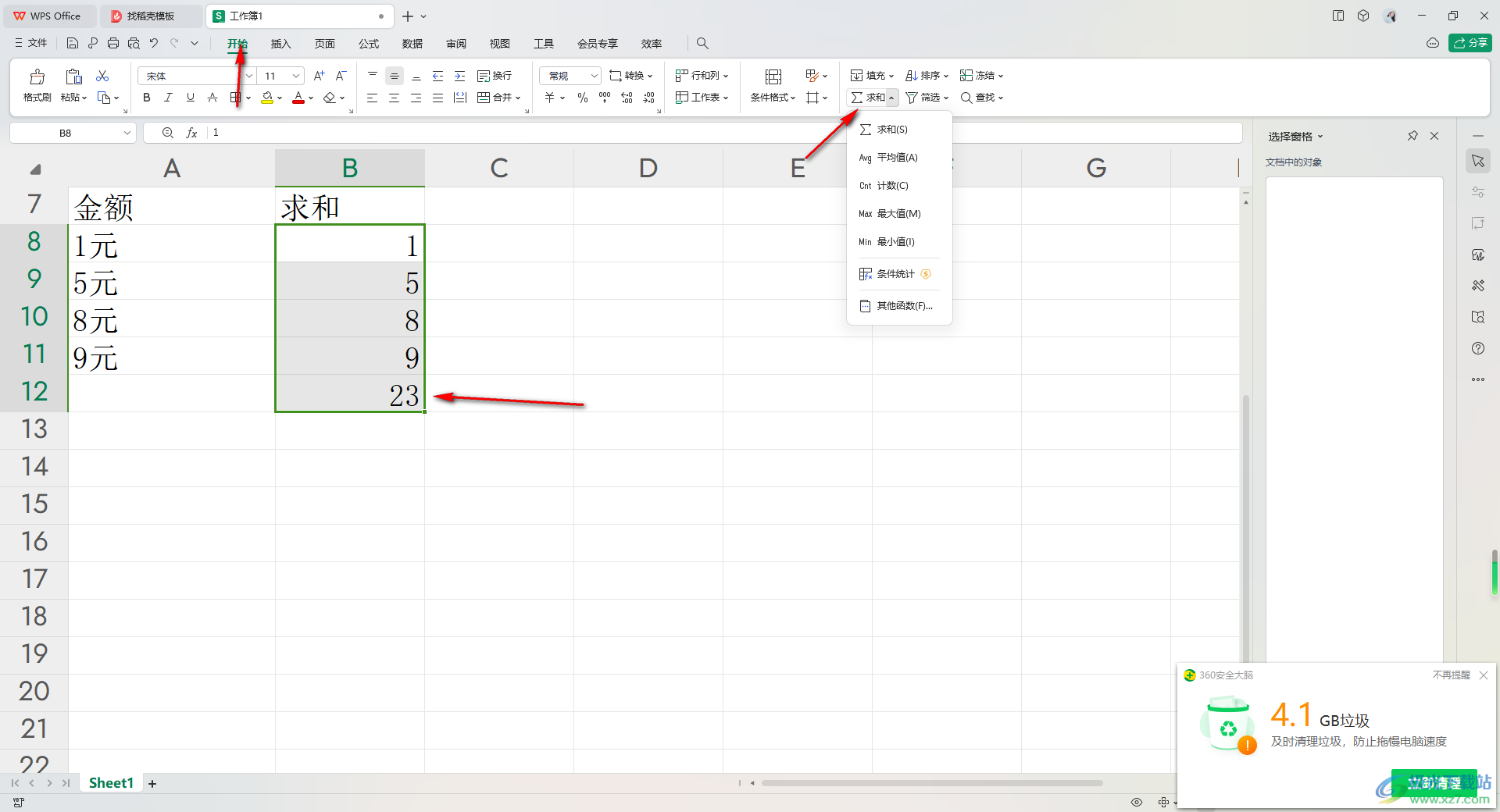
以上就是关于如何使用WPS Excel对文字旁边的数字进行求和的具体操作方法,有的时候,我们会将表格中有文字的数字进行求和,那么我们首先需要将数字提取出来再进行求和操作即可,是很简单的,感兴趣的话可以操作试试。

大小:240.07 MB版本:v12.1.0.18608环境:WinAll, WinXP, Win7, Win10
- 进入下载
相关推荐
相关下载
热门阅览
- 1百度网盘分享密码暴力破解方法,怎么破解百度网盘加密链接
- 2keyshot6破解安装步骤-keyshot6破解安装教程
- 3apktool手机版使用教程-apktool使用方法
- 4mac版steam怎么设置中文 steam mac版设置中文教程
- 5抖音推荐怎么设置页面?抖音推荐界面重新设置教程
- 6电脑怎么开启VT 如何开启VT的详细教程!
- 7掌上英雄联盟怎么注销账号?掌上英雄联盟怎么退出登录
- 8rar文件怎么打开?如何打开rar格式文件
- 9掌上wegame怎么查别人战绩?掌上wegame怎么看别人英雄联盟战绩
- 10qq邮箱格式怎么写?qq邮箱格式是什么样的以及注册英文邮箱的方法
- 11怎么安装会声会影x7?会声会影x7安装教程
- 12Word文档中轻松实现两行对齐?word文档两行文字怎么对齐?
网友评论